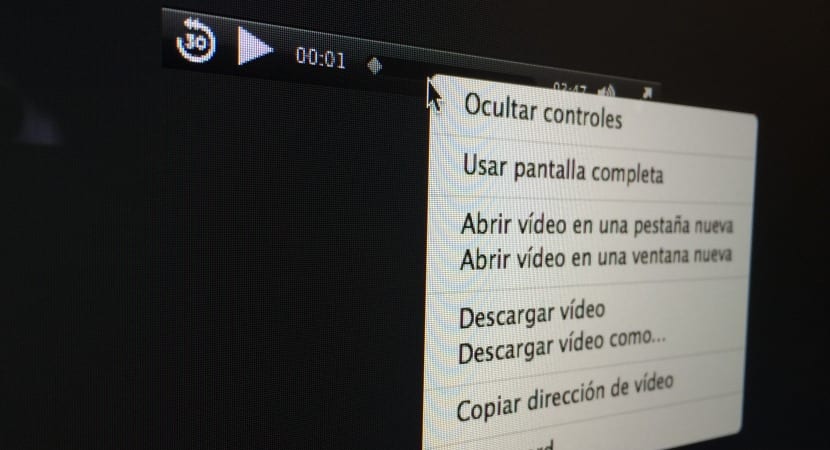
ಎಂಪಿ 3, ಎಮ್ 4 ಎ, ಎಂಪಿಜಿ, ಮೂವ್ ಮತ್ತು ಇತರ ಹಲವು ಫೈಲ್ಗಳನ್ನು ಪ್ಲೇ ಮಾಡುವಾಗ ಸಫಾರಿಯಿಂದ, ಇದು ಹೊಸ ವಿಂಡೋವನ್ನು ತೆರೆಯುತ್ತದೆ ಕ್ವಿಕ್ಟೈಮ್ ಪ್ಲಗ್-ಇನ್ಗಳ ಮೂಲಕ ಹೇಳಿದ ವಿಷಯವನ್ನು ಚಲಾಯಿಸಲು ಮಲ್ಟಿಮೀಡಿಯಾ ಪ್ಲೇಯರ್ ರೂಪದಲ್ಲಿ, ಆದರೆ ಸಮಸ್ಯೆ ನಮ್ಮ ಕಂಪ್ಯೂಟರ್ಗಳಲ್ಲಿ ಹೇಳಲಾದ ವೀಡಿಯೊ ಅಥವಾ ಆಡಿಯೊವನ್ನು ಸಂಗ್ರಹಿಸಲು ಬಯಸುತ್ತೇವೆಯೇ, ಅಂದರೆ ಅದನ್ನು ಡೌನ್ಲೋಡ್ ಮಾಡಿ. ನಾವು ಬಲ ಗುಂಡಿಯೊಂದಿಗೆ ವಿಷಯವನ್ನು ಕ್ಲಿಕ್ ಮಾಡಿದಾಗ ಮತ್ತು ಅದನ್ನು «ಹೀಗೆ ಉಳಿಸು ಎಂದು ಗುರುತಿಸಿದಾಗ, ಅದು« ವೆಬ್ ಆರ್ಕೈವ್ »ಫೈಲ್ಗಳನ್ನು ಉಳಿಸುವ ಆಯ್ಕೆಯನ್ನು ನಮಗೆ ಬಿಡುತ್ತದೆ, ಆದ್ದರಿಂದ ಅದನ್ನು ಪುನರುತ್ಪಾದಿಸಲು ಪ್ರಯತ್ನಿಸುವಾಗ ಅದು ಉಪಯುಕ್ತವಾಗುವುದಿಲ್ಲ, ಏಕೆಂದರೆ ಅದು ಏನು ಮಾಡುತ್ತದೆ ಡೌನ್ಲೋಡ್ ಸ್ಥಳೀಯವಾಗಿ ಅನುಗುಣವಾದ ಸ್ವರೂಪದಲ್ಲಿ ವೆಬ್ ಆಗಿರುತ್ತದೆ.
ಈ ಅನಾನುಕೂಲತೆಗಾಗಿ ನಾವು ಎರಡು ಕಾರ್ಯಸಾಧ್ಯ ಪರಿಹಾರಗಳನ್ನು ಹೊಂದಿದ್ದೇವೆ ಖಂಡಿತವಾಗಿಯೂ ಉಳಿಸಲು ನಮಗೆ ಅನುಮತಿಸುತ್ತದೆ ನಮ್ಮ ಡಿಸ್ಕ್ನಲ್ಲಿ ಮಲ್ಟಿಮೀಡಿಯಾ ಫೈಲ್ಗಳು ಹೇಳಿದರು. ಮೊದಲಿಗೆ ಇದು ಮ್ಯಾಕ್ನಲ್ಲಿ ಮಾತ್ರ ಕಾರ್ಯನಿರ್ವಹಿಸುತ್ತದೆ ಮತ್ತು ಇದೀಗ ಇತರ ಐಒಎಸ್ ಸಾಧನಗಳಿಗೆ ಬೆಂಬಲಿಸುವುದಿಲ್ಲ ಎಂದು ಸ್ಪಷ್ಟಪಡಿಸಿ.
ಮೂಲ ಪುಟದ ಸ್ವರೂಪ
ಡೀಫಾಲ್ಟ್ "ಹೀಗೆ ಉಳಿಸು" ಸಫಾರಿಯಲ್ಲಿ ಇದು «ವೆಬ್ ಆರ್ಕೈವ್ is, ಸಂಪೂರ್ಣ ವೆಬ್ ಪುಟವನ್ನು ಅದರ ಪಠ್ಯ, HTML ಕೋಡ್, ಚಿತ್ರಗಳು, ಮಾಧ್ಯಮ… ಎಲ್ಲದರೊಂದಿಗೆ ಡೌನ್ಲೋಡ್ ಮಾಡುವುದು ಇದರ ಉದ್ದೇಶವಾಗಿದೆ. ನಾವು ವೆಬ್ ಪುಟವನ್ನು ಸ್ಥಳೀಯವಾಗಿ ಉಳಿಸಲು ಬಯಸಿದರೆ ಅದು ಒಳ್ಳೆಯದು, ಆದರೆ ವೆಬ್ ಬ್ರೌಸರ್ ಮೂಲಕ ವೀಡಿಯೊ ಫೈಲ್ ಅಥವಾ ಆಡಿಯೊ ಫೈಲ್ ಅನ್ನು ಉಳಿಸುವುದು ನಮ್ಮ ಉದ್ದೇಶವಾಗಿದ್ದರೆ ಅದು ನಿಷ್ಪ್ರಯೋಜಕವಾಗಿದೆ. ಇದನ್ನು ಪರಿಹರಿಸಲು ನಾವು ಈ ಡೀಫಾಲ್ಟ್ ಆಯ್ಕೆಯನ್ನು ಬದಲಾಯಿಸುತ್ತೇವೆ.
- ಫೈಲ್ ಮೆನುವಿನಲ್ಲಿ (CMD + SHIFT + S) «ಉಳಿಸು the ಆಯ್ಕೆಯನ್ನು ನಾವು ಆರಿಸುತ್ತೇವೆ
- ನಾವು ಡೌನ್ಲೋಡ್ ಮಾಡಲು ಹೊರಟಿರುವ ಫೈಲ್ಗೆ ಹೆಸರನ್ನು ನಿಯೋಜಿಸಲು «ರಫ್ತು as ಎಂಬ ಆಯ್ಕೆಗೆ ನಾವು ಹೋಗುತ್ತೇವೆ
- ಕೆಳಗಿನ ಸ್ವರೂಪ ಆಯ್ಕೆಯಲ್ಲಿ ನಾವು «ವೆಬ್ ಫೈಲ್» ಅನ್ನು «ಪುಟ ಮೂಲ ಕೋಡ್ to ಗೆ ಬದಲಾಯಿಸುತ್ತೇವೆ
- ಈಗ ನಾವು ಸ್ಥಳೀಯವಾಗಿ ಫೈಲ್ ಅನ್ನು ಡೌನ್ಲೋಡ್ ಮಾಡಲು ಸೇವ್ ಕ್ಲಿಕ್ ಮಾಡುತ್ತೇವೆ
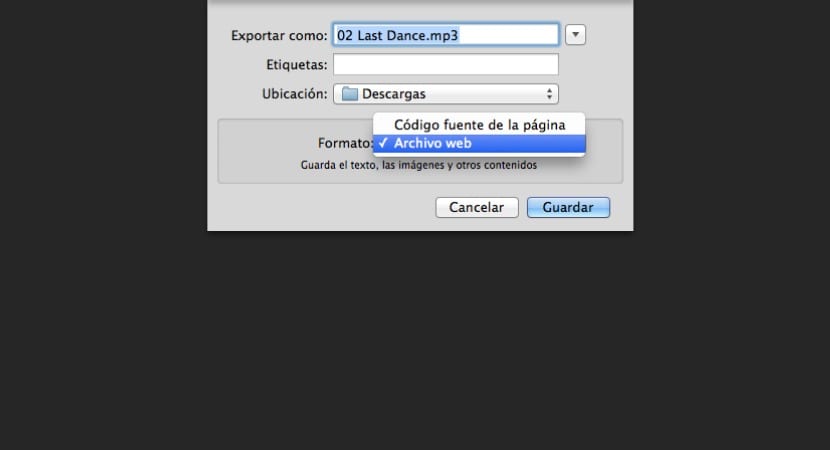
ನೀವು ಆಯ್ಕೆಯನ್ನು "ಪುಟ ಮೂಲ ಕೋಡ್" ಎಂದು ನಿರ್ದಿಷ್ಟಪಡಿಸಿದರೂ ಮತ್ತು ಇದು ಅಭಿವೃದ್ಧಿ ಮತ್ತು ಇತರ ಸಂಕೀರ್ಣ ಕಾರ್ಯಗಳಂತೆ ತೋರುತ್ತದೆಯಾದರೂ, ಇದು ಯಾವಾಗಲೂ ಹಾಗಲ್ಲ ಹೆಚ್ಚಿನ ಸಂದರ್ಭಗಳಲ್ಲಿ .mp3, m4a, .avi ಅಥವಾ ಅದರೊಳಗೆ ಹೊಂದಿಕೆಯಾಗುವ ಫೈಲ್ ಅನ್ನು ಸಹ ಡೌನ್ಲೋಡ್ ಮಾಡಲಾಗುತ್ತದೆ.
ವೀಡಿಯೊ ಡೌನ್ಲೋಡ್ ಮಾಡಿ ಹೇಗೆ
ಈ ಆಯ್ಕೆಯನ್ನು ಬಳಸುತ್ತಿದ್ದರೂ, ಇದನ್ನು ಮಾಡುವ ಎರಡನೆಯ ವಿಧಾನವು ಸ್ವಲ್ಪ ಹೆಚ್ಚು ಸ್ಪಷ್ಟವಾಗಿರಬಹುದು ಇದು ಸ್ವಲ್ಪ ಮರೆಮಾಡಲಾಗಿದೆ, ನಾವು ಈ ಕೆಳಗಿನವುಗಳನ್ನು ಮಾಡುತ್ತೇವೆ:
- ಪ್ಲೇಬ್ಯಾಕ್ ಟೈಮ್ಲೈನ್ನಲ್ಲಿ ಎಲ್ಲಿಯಾದರೂ ಬಲ ಕ್ಲಿಕ್ ಮಾಡಿ (CTRL + ಕ್ಲಿಕ್)
- ಪಾಪ್-ಅಪ್ ಮೆನುವಿನಲ್ಲಿ video ವೀಡಿಯೊ ಡೌನ್ಲೋಡ್ ಮಾಡಿ ... ಎಂಬ ಆಯ್ಕೆಯನ್ನು ನಾವು ಆರಿಸಿಕೊಳ್ಳುತ್ತೇವೆ
- ವೀಡಿಯೊ / ಆಡಿಯೊವನ್ನು ನೇರವಾಗಿ ಡೌನ್ಲೋಡ್ ಮಾಡಿ
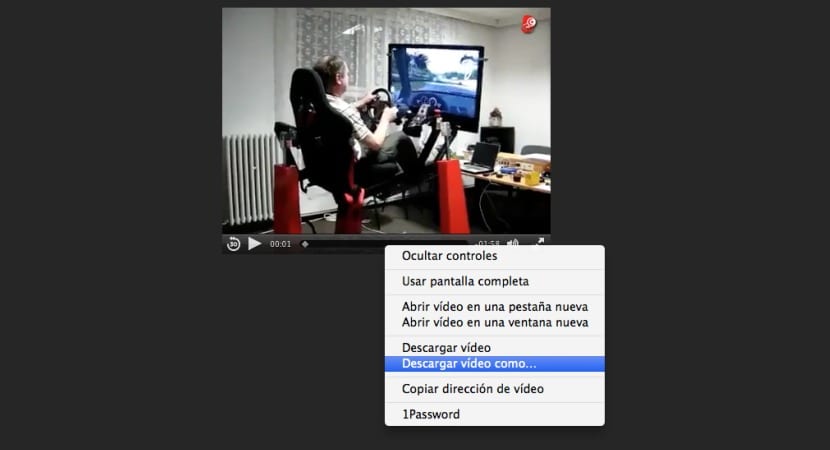
ಇದು ನನಗೆ ಕೆಲಸ ಮಾಡುವುದಿಲ್ಲ
ನಾನು CTRL + S ಅನ್ನು ಡಿಜಿಟ್ ಮಾಡಿ ಅದನ್ನು ಮೂಲ ಕೋಡ್ನಲ್ಲಿ ಇಟ್ಟರೆ, ನಾನು ಅದನ್ನು ತೆರೆದಾಗ ಅದು Chrome ನಲ್ಲಿ ತೆರೆಯುತ್ತದೆ, ಆದರೆ ಯಾವುದೇ ವೀಡಿಯೊ ಇಲ್ಲ, ಮತ್ತು Ctrl + ಕ್ಲಿಪ್ ಆಯ್ಕೆಯಲ್ಲಿ ಅದು "ವೀಡಿಯೊವನ್ನು ಡೌನ್ಲೋಡ್ ಮಾಡಿ," ನೀವು ಮೌಸ್ಗೆ ಸರಿಯಾದ ಕ್ಲಿಪ್ ನೀಡಿದಾಗ ಮತ್ತು ಅದು ಹೊರಬಂದರೆ, ಅದು Frame ಫ್ರೇಮ್ನಂತೆ ಉಳಿಸಿ is… ಮತ್ತು ನಾನು ಅದನ್ನು ಉಳಿಸಿ ಅದನ್ನು ತೆರೆದರೆ, ಅದು ಸಫಾರಿಯಲ್ಲಿ ತೆರೆಯುತ್ತದೆ, ಅದೇ ವಿಷಯ, «ಮೂಲ ಕೋಡ್ for ಇದಕ್ಕಾಗಿ ಕ್ರೋಮ್ ಮತ್ತು «ವೆಬ್ ಫೈಲ್ Sa ಸಫಾರಿಗಳಲ್ಲಿ ತೆರೆಯುವುದು, ಆದರೆ ಈ ಸ್ವರೂಪಗಳಲ್ಲಿ ನಾನು ಸಿದ್ಧಪಡಿಸಿದ ವೆಬ್ ಪುಟದ ವೀಡಿಯೊವನ್ನು ಡೌನ್ಲೋಡ್ ಮಾಡಲು ಏನೂ ಇಲ್ಲ… ಧನ್ಯವಾದಗಳು ಮತ್ತು ನನಗೆ ತೋರಿಸಲು ನಿಮಗೆ ಪರಿಹಾರವಿದೆ ಎಂದು ನಾನು ಭಾವಿಸುತ್ತೇನೆ.